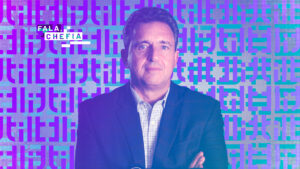Quando nosso PC ou notebook começa a dar sinais de que está sentindo o peso do tempo, uma das saídas é investir na troca de peças. Instalar SSD (disco de estado sólido, em tradução direta), por exemplo, pode deixar o equipamento mais rápido.
Porém, isso vai exigir grana. Antes de começar a pesquisar preços, que tal tentar outras estratégias para dar um fôlego na máquina por mais um tempo? Tilt conversou com especialistas e, abaixo, lista três dicas que podem ajudar.
1. Tem tomada por perto? Então use!
Vamos combinar que um dos maiores atrativos dos notebooks é a sua mobilidade, proporcionada pela possibilidade de utilizá-los sem que estejam conectados à tomada.
Mas, se você utiliza o laptop sempre no mesmo lugar, o melhor a fazer é mantê-lo na tomada o tempo todo. E há dois motivos principais para isso, sendo que o primeiro é preservar a capacidade da bateria.
“As baterias de notebooks atuais são feitas de íon-lítio e sua saúde é medida por ciclos. Toda vez que a bateria descarrega completamente, um ciclo é contado. Ou seja: quanto mais ciclos de descarga sofrer, maior o desgaste”, explica Renata Madaleno, chefe de comunicação na InfoPreta, empresa especializada em suporte técnico para computadores.
Inclusive, um dos sintomas de que a bateria está no final da vida útil ocorre quando o notebook descarrega rapidamente durante o uso. Neste caso, o melhor a fazer é efetuar a troca do componente.
Outro motivo para deixar o aparelho sempre conectado à tomada é o desempenho. “Os notebooks modernos possuem sistemas de gerenciamento de energia que, quando ligados na tomada, preservam a vida útil da bateria e otimizam a performance do processador, auxiliando no desempenho de jogos ou programas pesados”, aponta Fernando Santoro, professor de análise de dados na Faculdade Presbiteriana Mackenzie Rio.
Esses sistemas de gerenciamento acabam fazendo componentes como processador e placa de vídeo funcionarem abaixo de sua capacidade total quando o notebook está funcionando apenas com a bateria, a fim de aumentar a sua autonomia. Acaba sendo uma diferença considerável em desempenho, especialmente em aparelhos que não são tão novos e já apresentam lentidão.
2. Deixe aberto apenas o que estiver usando
Se você é o tipo de pessoa que deixa diversos programas e abas do navegador abertas e vive reclamando que a máquina está lenta, bem, saiba alguns deles — como o Google Chrome— são verdadeiros comilões de memória RAM (aquela que ajuda no desempenho do processador).
Aqui, além de mudar de hábito, é possível seguir alguns caminhos. Para usuários de Windows, o primeiro é ver quais programas estão sendo abertos assim que o sistema operacional começa a funcionar.
Para isso, basta ir na barra de pesquisa e digitar “aplicativos de inicialização”. Em seguida aparecerá uma lista de programas que são iniciados junto com o Windows. É possível ativar ou desativar um por um. Nesse momento, tire aqueles que você não usa obrigatoriamente. Isso vai dar um alívio para o equipamento.
Já no caso dos navegadores, dê uma atenção ao excesso de abas abertas. “Também vale analisar e excluir extensões que não são utilizadas e verificar nas configurações do navegador se é possível desabilitar seu uso enquanto estiver fechado. Outra coisa que ajuda é limpar o cache e os cookies, pois isso também corrige problemas de carregamento dos sites, libera memória e torna mais rápida a navegação”, diz Santoro.
Por fim, evite deixar tanto o PC quanto o notebook ligados quando não estiver usando. “Se você usa Windows, apenas fechar a tampa do notebook ou desligar o monitor do PC sobrecarrega a memória RAM. Por isso recomendamos sempre reiniciar a máquina de vez em quando, essa ação limpa a memória automaticamente”, aconselha Madaleno.
3. Capriche na limpeza
Essa dica vale especialmente para quem usa PCs, já que notebooks costumam ser mais fechados para a entrada de poeira.
Sim, o pó que entra pelas aberturas de ventilação do PC mais do que sujam o interior do aparelho. “Isso impacta muito o desempenho. Se o computador está sujo por dentro, é comum a máquina aquecer muito provocando lentidão e até danificando alguns componentes”, alerta Madaleno.
Esse aquecimento ocorre porque os fans (os populares ventiladores ou coolers) de componentes — como processador e placa de vídeo — podem ter mais dificuldade para girar. “Essa ação faz com que as peças superaqueçam e entrem em modo de economia de energia ou, até mesmo, parem de funcionar para não queimar”, complementa Santoro.
O melhor a fazer nesse caso é desligar o computador da tomada, ter certeza que a fonte está descarregada — uma forma de fazer isso é apertar o botão liga/desliga com o PC fora da tomada — e começar a limpar o interior.
Se você não tiver nenhuma experiência em montagem e desmontagem de computadores, evite desconectar componentes. Basta usar um soprador de ar — ou um secador de cabelos que seja capaz de soprar vento frio — e um pincel de cerdas macias, de maneira a remover o pó depositado nas superfícies.